
Option 1: programme PC
Outre le fait que la version de bureau de la discorde est plus fonctionnelle et fournit inaccessible dans les outils d'application mobile pour interagir avec des serveurs, de nombreuses préfèrent utiliser le messager via un ordinateur. Parlons donc de l'assemblée pour PC d'abord, en tenant compte de toutes les méthodes disponibles pour la recherche de serveurs.Méthode 1: Invitation à accéder
Malheureusement, bien qu'il n'y ait pas de fonction spéciale dans la discorde, ce qui vous permet de trouver un serveur totalement n'importe quel serveur par son nom ou son identifiant, un lien d'invitation est le plus souvent utilisé pour être joints. Si vous souhaitez trouver un serveur familier à votre ami, demandez-lui de créer un lien spécifiquement pour vous - il peut tirer parti des instructions suivantes:
- Naviguez jusqu'au serveur requis et cliquez sur son nom pour ouvrir le menu Contrôle.
- En cela, trouvez la section "Inviter des personnes".
- Après avoir cliqué dessus, une petite fenêtre apparaîtra, où vous pouvez inviter directement un ami. Inviter va venir à lui dans des messages privés.
- La deuxième option est de copier le lien généré. C'est unique et agit pendant un moment. L'administrateur du serveur à tout moment peut afficher la liste des liens actifs et les supprimer s'il est nécessaire.
- Ce lien peut être configuré en outre, car il est initialement actif un jour et dispose d'un nombre illimité de transitions.
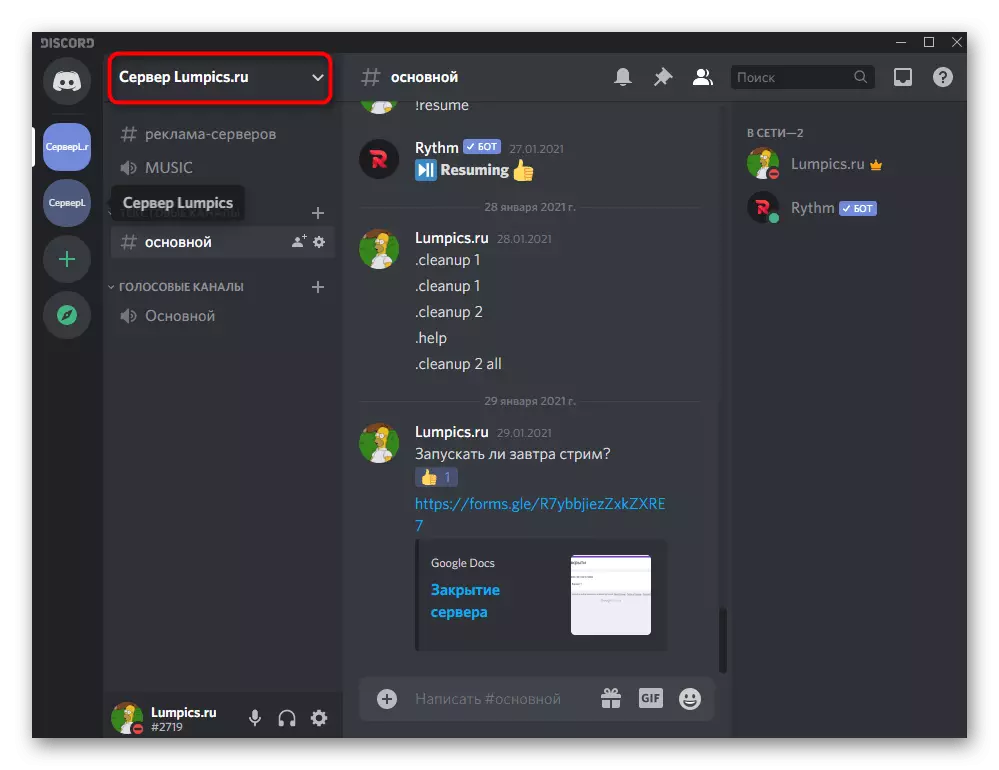
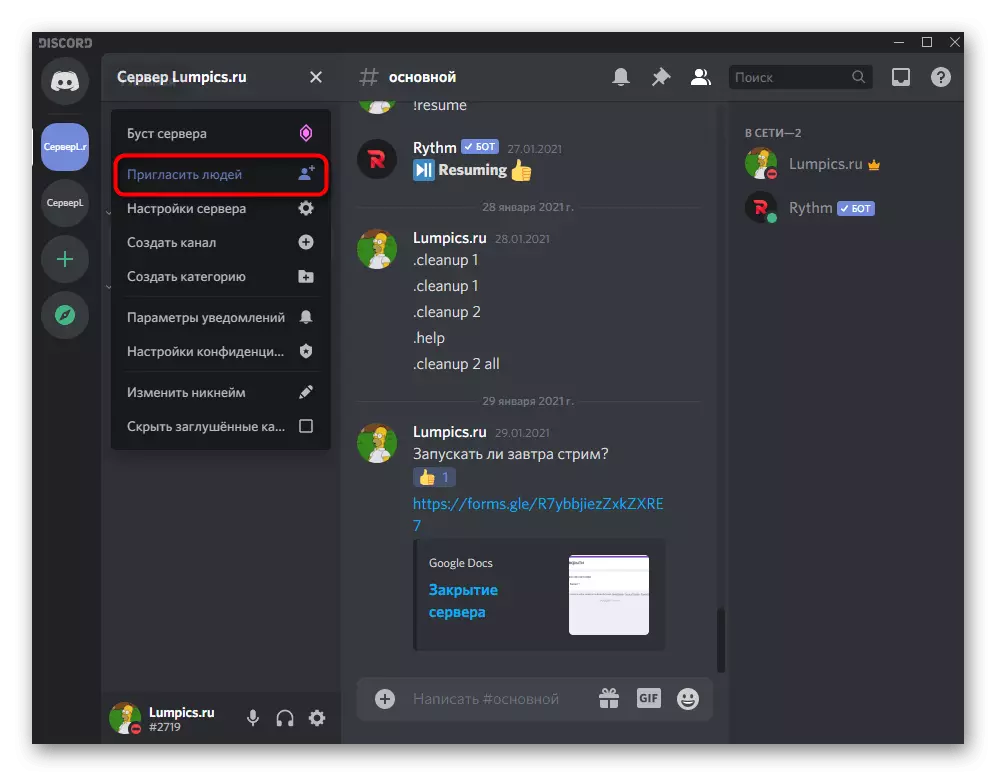
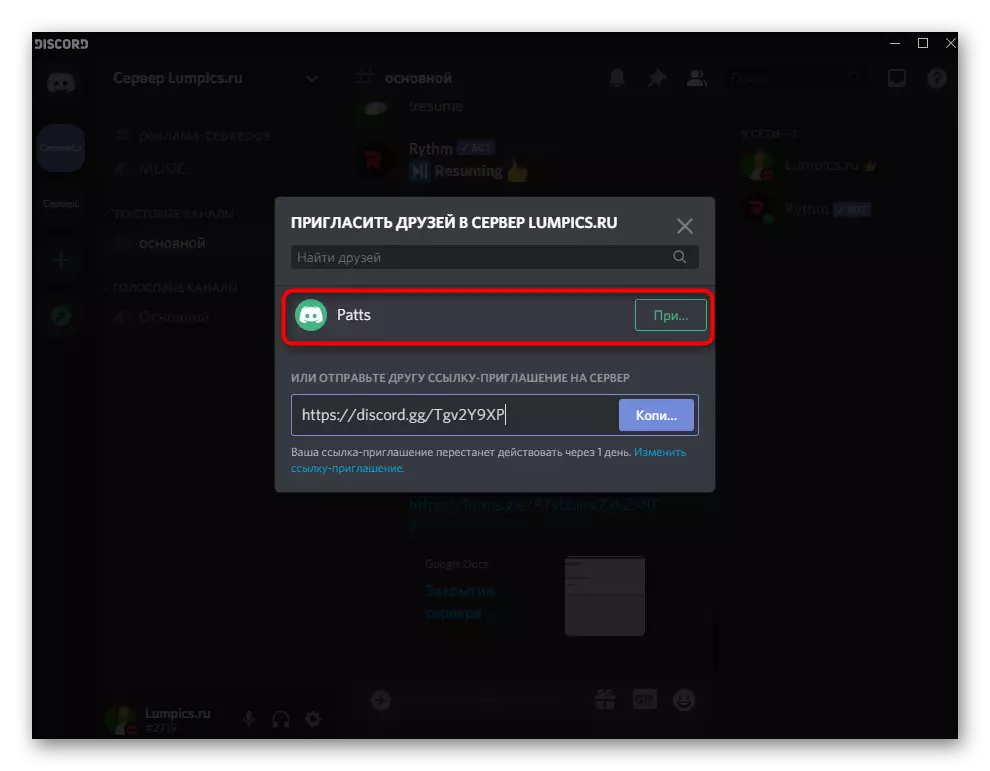

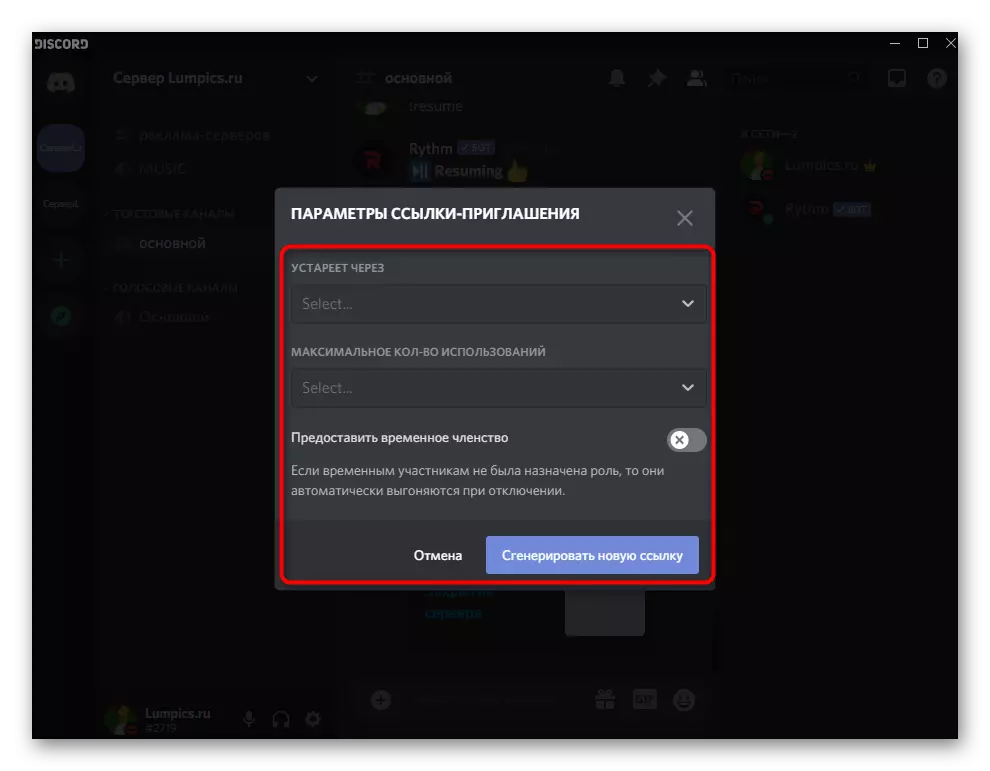
Dès réception du lien, passez-le uniquement et confirmez l'adhésion au serveur. Après cela, vous serez affiché dans la liste des participants, vous serez doté de droits standard sur l'administrateur et vous pouvez visiter les chaînes ouvertes.
Méthode 2: Recherche de communautés ouvertes
Différentes entreprises, les médias, les développeurs de jeux ou les communautés populaires avec leur propre serveur tombent dans une section spéciale à l'intérieur de la discorde, qui est utilisée par les utilisateurs pour rechercher un contenu nouveau et intéressant. Si vous venez de décider de trouver un serveur pour intérêts, profitez de cette section (dans l'application mobile, cette section n'est pas disponible).
- Cliquez sur le bouton de navigation sur le panneau de gauche où tous vos serveurs sont affichés.
- Dans une nouvelle fenêtre, la communauté "Travel" est divisée par des sujets afin que vous puissiez sélectionner immédiatement la section appropriée dans la liste.
- Découvrez les communautés sélectionnées directement promues par la discorde. Ce sont généralement le plus grand de tous les serveurs existants avec un grand public vivant et des centaines de canaux.
- Utilisation de la chaîne de recherche, vous pouvez trouver le serveur sur le jeu, le nom de la personne multimédia ou une autre demande. Dans la liste avec les résultats, trouvez-le et sélectionnez.
- Lisez les informations générales du Créateur et sélectionnez le canal de connexion. Il y a toujours une fonction "Je cherche ici", ce qui vous permet de visualiser des chaînes sans rejoindre le serveur.
- Passez sur des sections intéressantes et reconnaissez la structure du serveur. Si vous souhaitez rejoindre, cliquez sur le bouton "Rejoindre ...".
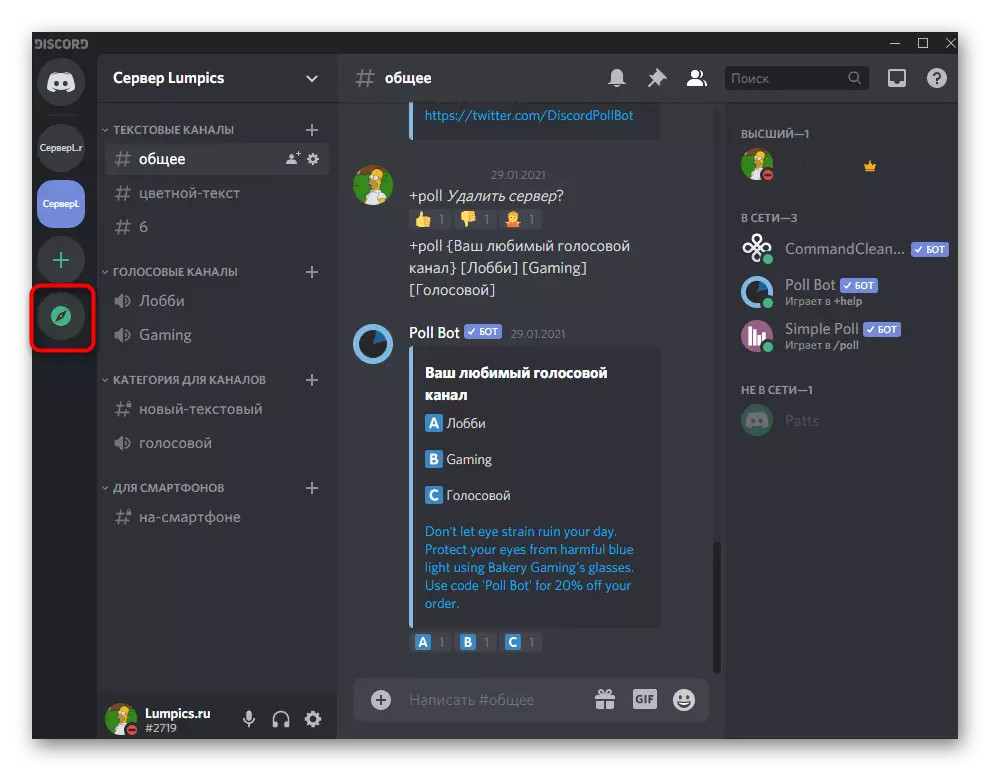
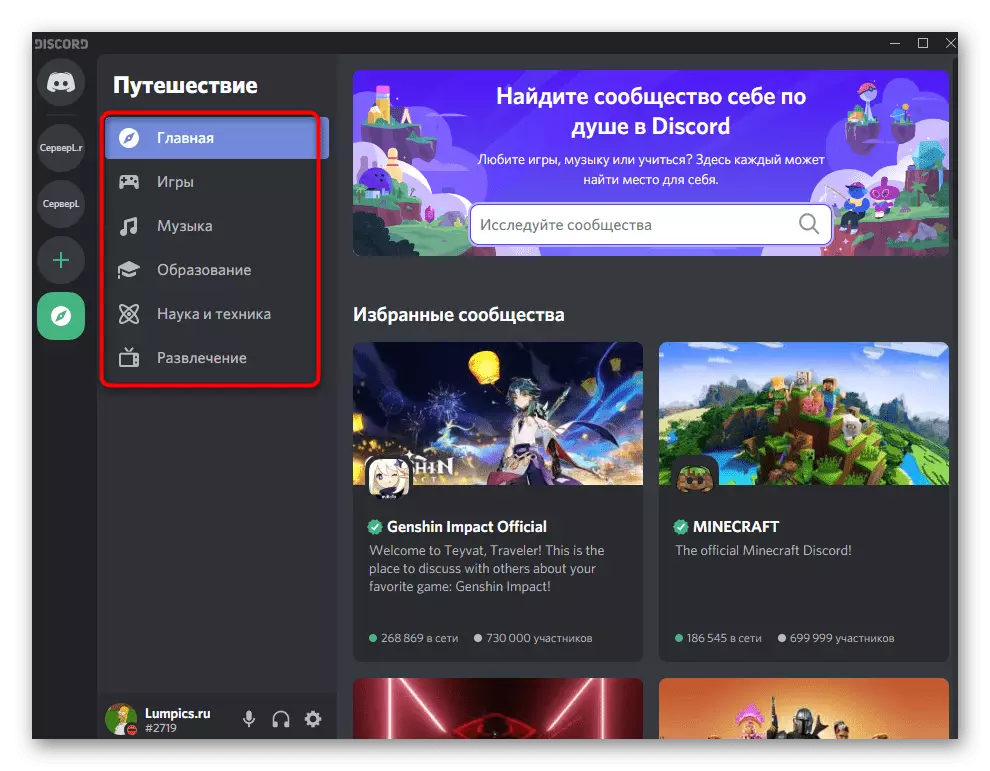


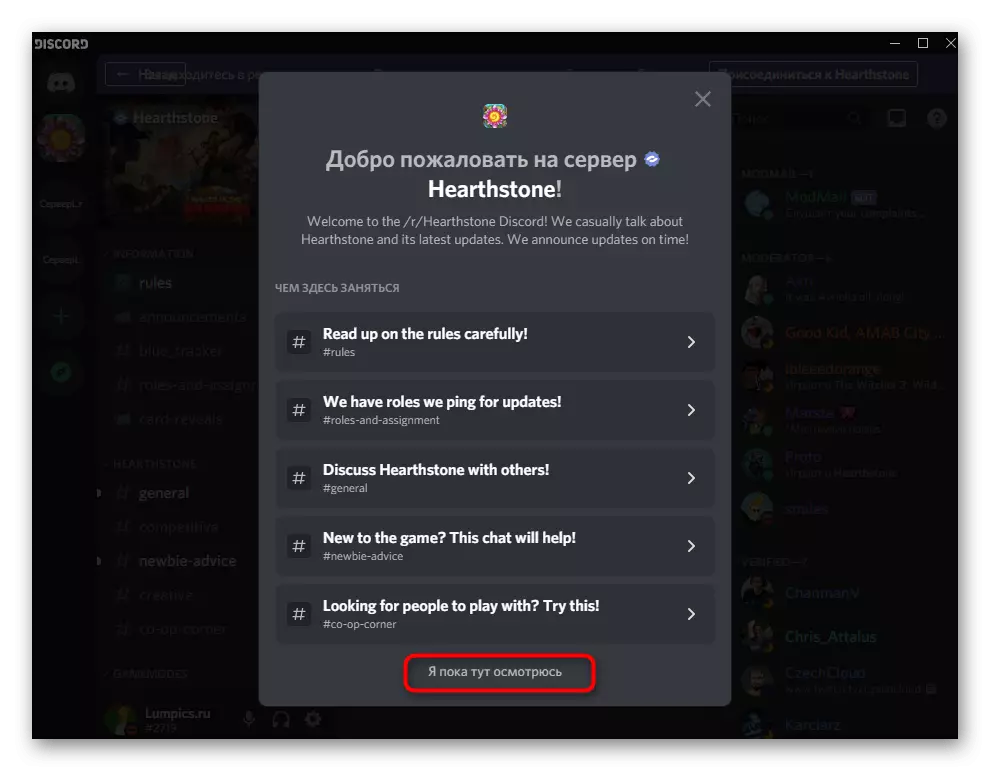

Méthode 3: Sites pour la surveillance du serveur
Sur le Web, vous pouvez trouver divers différents sites thématiques que les serveurs de surveillance sont des zones ouvertes pour accueillir des robots. Juste une fonction de surveillance et utile si vous souhaitez trouver un projet intéressant pour vous-même, non inclus dans la liste des communautés officielles. Comuniti seul votes et quitte les commentaires affichés sur les serveurs de site, les retirant à un sommet commun ou uniquement dans leurs catégories. Considérez un exemple de recherche simple sur l'un de ces sites.
Aller au top.gg website
- Ouvrez la page principale du site en utilisant notre lien et accédez à la section "Serveurs de discordage".
- Entrez la spécification ou le nom du serveur de recherche dans la recherche ou utilisez la division par catégorie.
- La page "Top vote" affiche les projets les plus silencieux avec lesquels vous pouvez lire et rejoindre.
- Description Vous trouverez sur la page du serveur lui-même, il existe également ses statistiques, balises et une liste d'émoticônes ajoutés.
- Si vous décidez de rejoindre l'un des serveurs trouvés, cliquez sur le bouton "Joindre le serveur".
- Lorsque vous allez automatiquement à l'application, confirmez la connexion.
- Si cela se produit, allez à la discordation d'un nouvel onglet dans le navigateur ou appliquez la version Web pour l'autorisation.
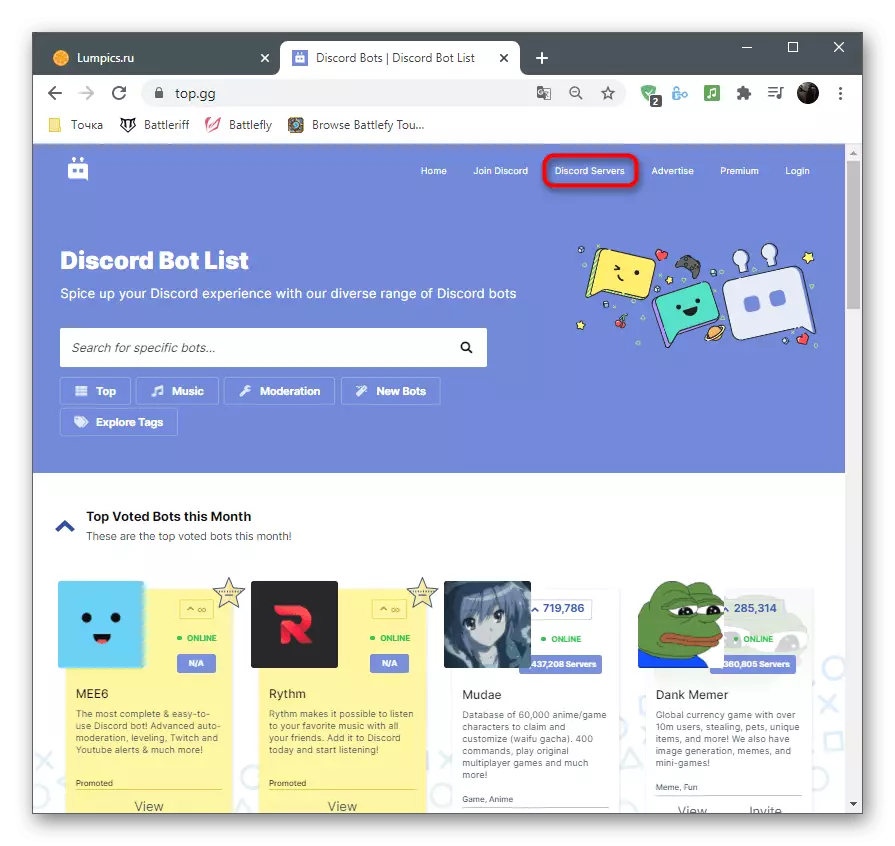
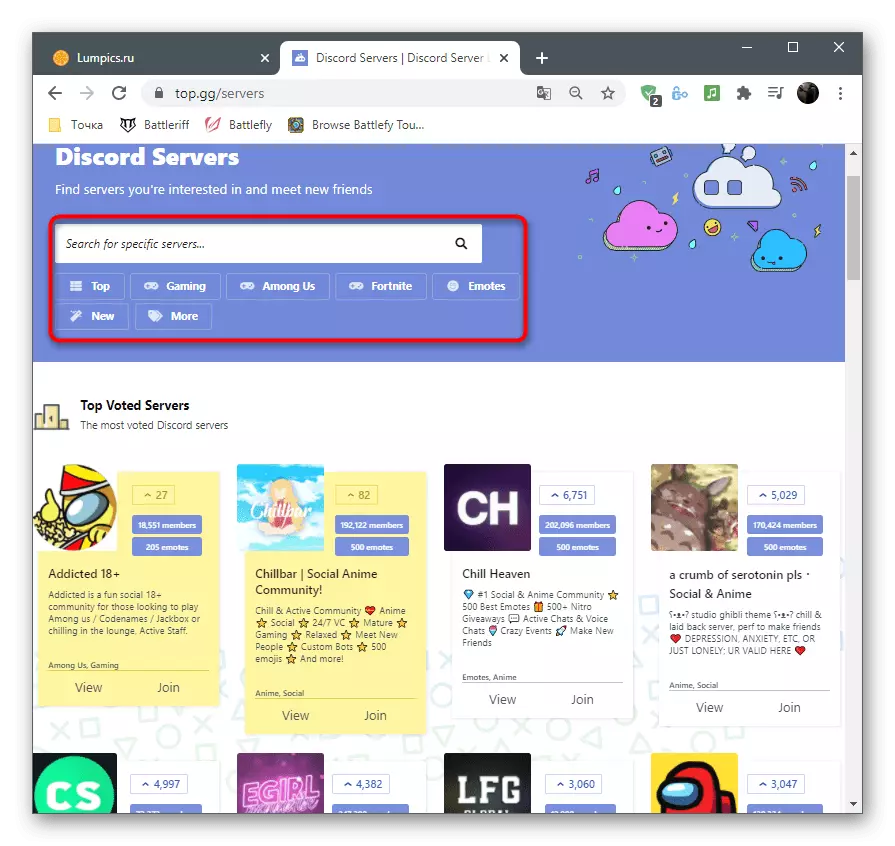
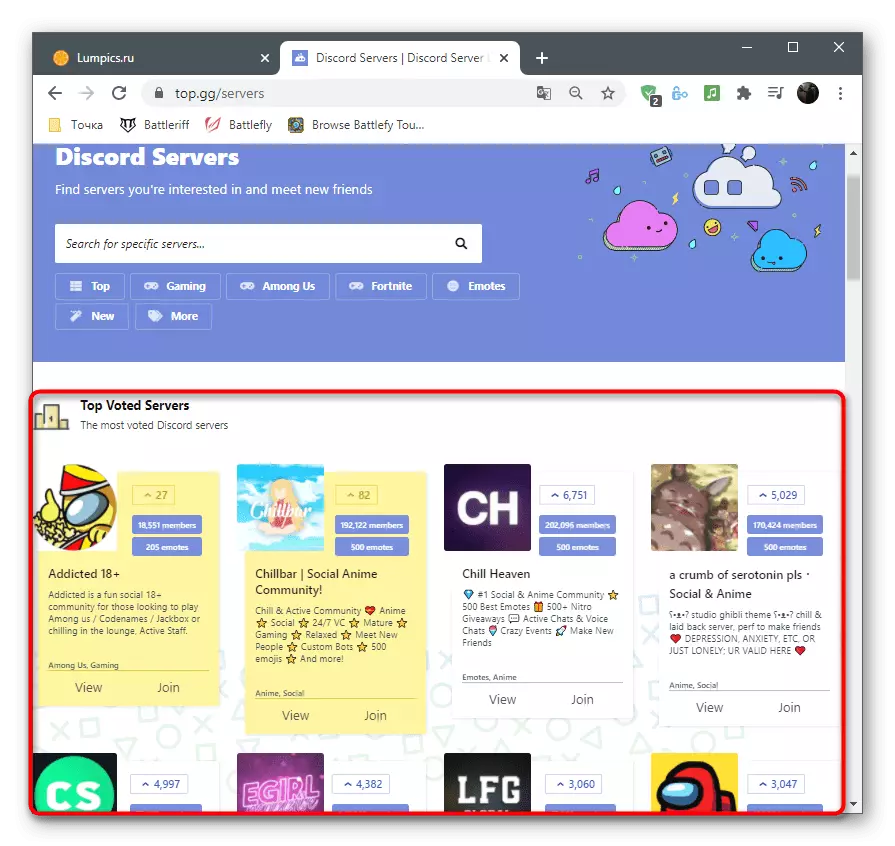


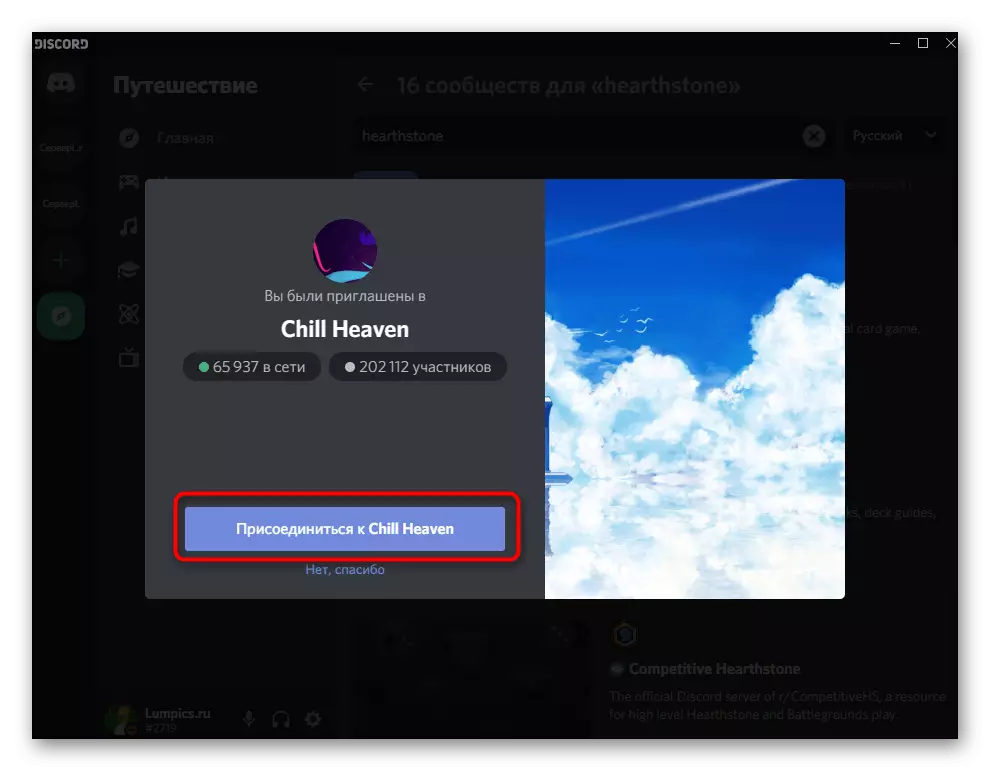

Il existe d'autres sites populaires impliqués dans les serveurs de surveillance, la propagation des bots et diverses informations associées à ce messager. Dans un article séparé sur l'ajout de robots, nous avons parlé de ces pages Internet.
En savoir plus: Sites populaires pour la surveillance du serveur
Méthode 4: Recherchez des serveurs ajoutés
Cette méthode ne convient que dans ces situations lorsque vous avez déjà un certain nombre de serveurs de votre profil et vous souhaitez trouver un nom ou un nom de canal spécifique. La fonction suivante en question fonctionne à la fois pour rechercher des amis et des serveurs, l'interaction avec laquelle a été effectuée dans ce compte.
Pour commencer, faites attention au panneau avec tous les serveurs actifs à gauche. Cliquez sur le logo pour accéder à un serveur spécifique et vous familiariser avec le titre ou le contenu. Si une telle recherche ne vous convient pas, allez plus loin.
- Cliquez sur le bouton "Accueil".
- Activez le curseur dans le champ "Rechercher ou Démarrer une conversation".
- Commencez à entrer dans le nom du canal, soit serveur et sélectionnez la bonne dans la liste qui apparaît.
- Vous serez immédiatement redirigé vers la page requise et vous pouvez commencer à parler ou simplement voir comment les choses se passent sur ce serveur.
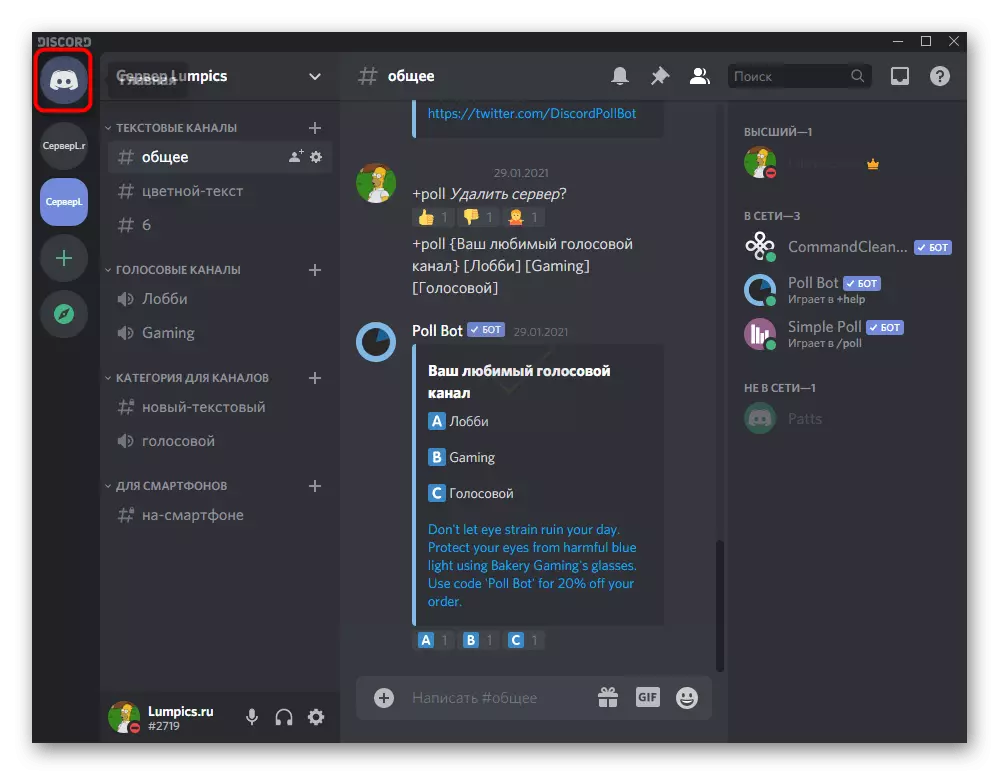


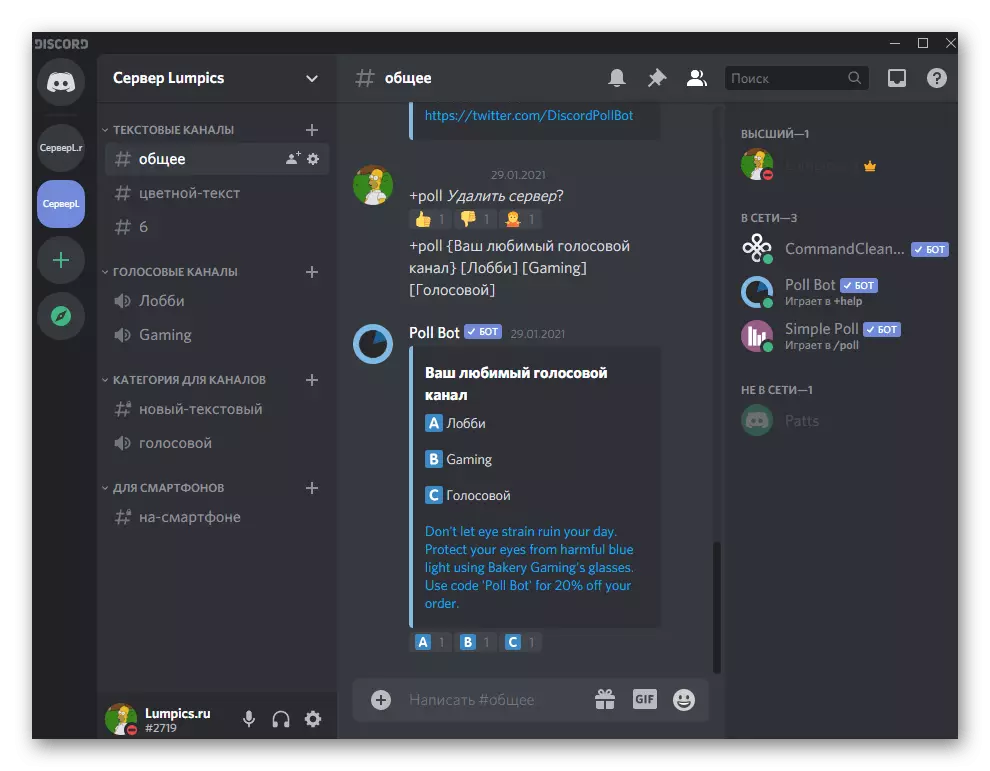
Méthode 5: ID du serveur de copie
La section Article complétera la méthode conçue exclusivement pour les développeurs ou les propriétaires de leurs propres sites avec lesquels ils produisent l'intégration du serveur créé. Il est connu que chaque serveur est attribué à son identifiant - il est généralement utilisé pour créer un widget d'invitation et d'autres fins lors du développement. Si vous souhaitez obtenir un identifiant, interagissez avec le programme PC, suivez ces actions:
- Naviguez jusqu'au serveur et cliquez sur son nom pour afficher le menu Action.
- Ouvrez la section Paramètres.
- Trouvez ici la catégorie "widget" et cliquez sur son nom.
- Dans le champ "ID de serveur", vous verrez son numéro unique et peut copier pour une utilisation ultérieure à vos tâches.
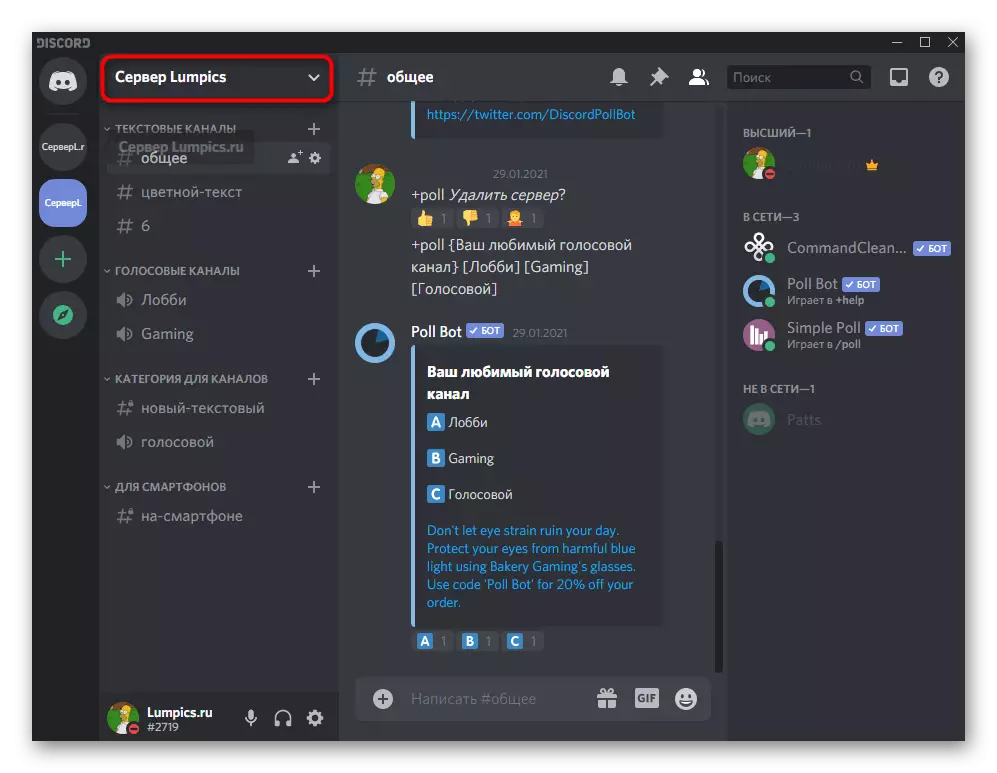
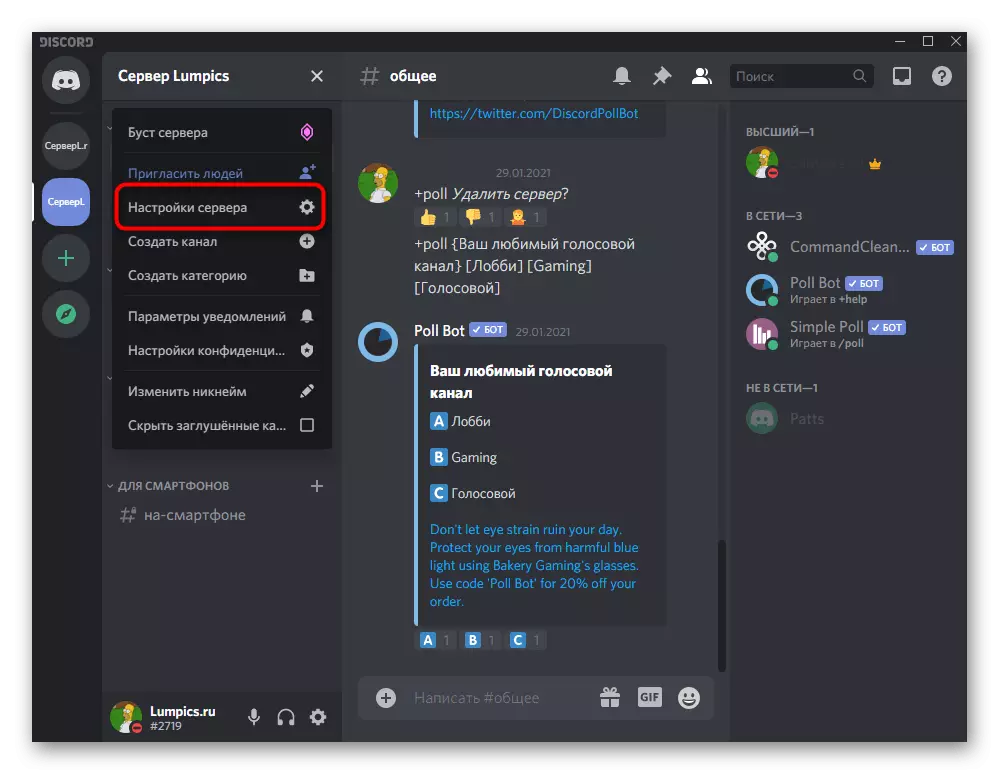
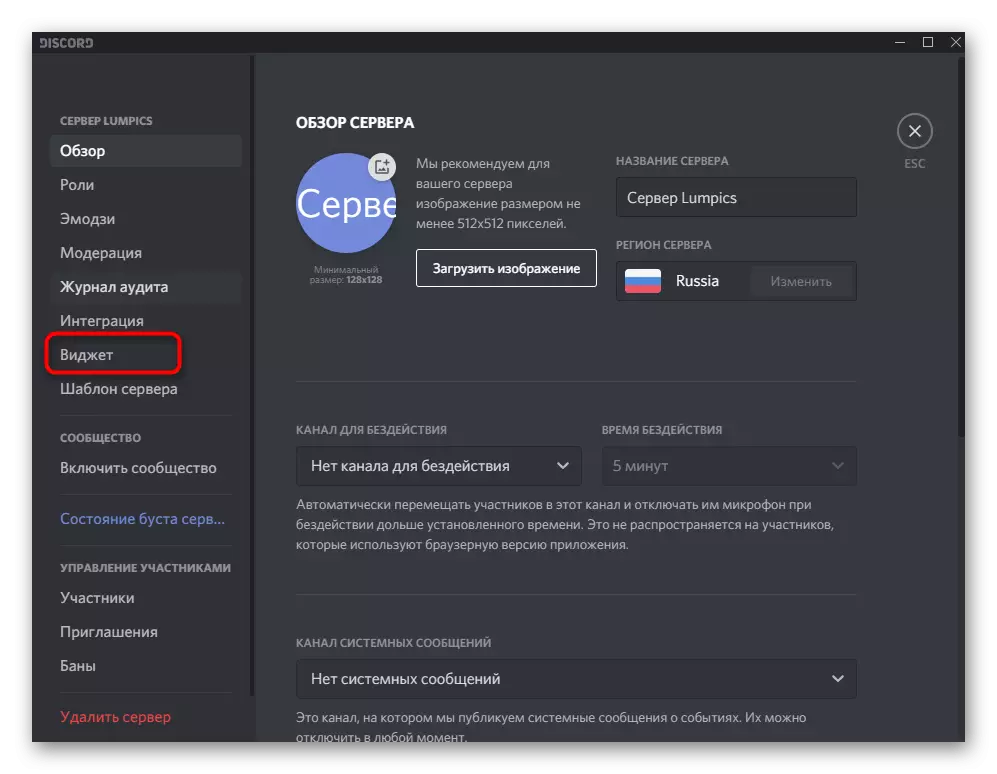
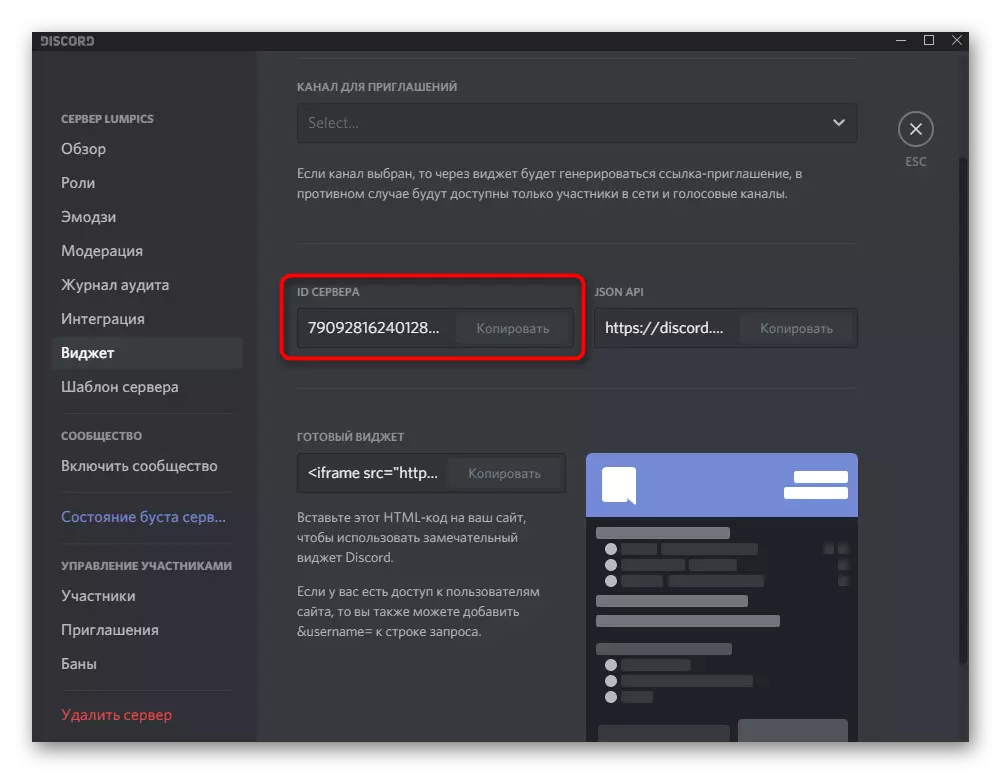
Option 2: application mobile
Les propriétaires d'applications mobiles peuvent également avoir besoin de rechercher le serveur. Les méthodes diffèrent de ceux que nous avons parlé ci-dessus ne sont pas seulement fonctionnellement, mais également l'emplacement des boutons dans le menu graphique. Nous vous conseillons de lire attentivement chacun d'eux et de choisir l'optimal.Méthode 1: Invitation à accéder
Nous analyserons non seulement la création d'un lien d'invitation à rejoindre, mais également à en tirer parti pour devenir membre de la communauté. La première étape doit être effectuée par l'utilisateur déjà sur le serveur et souhaite la partager avec leur ami.
- Grâce au panneau à gauche, ouvrez le serveur et cliquez sur le bouton "Inviter les participants".
- Utilisation de la recherche d'amis et des boutons "Inviter", envoyez un lien direct aux messages privés.
- Au lieu de cela, vous pouvez copier le lien créé, en faire un inexprimable et cliquez sur "Partager le lien".
- Si vous utilisez un messager ou des programmes de communication similaires, lorsque vous cliquez sur Partager, vous pouvez sélectionner l'option optimale d'envoi d'un lien dans la liste des applications disponibles.
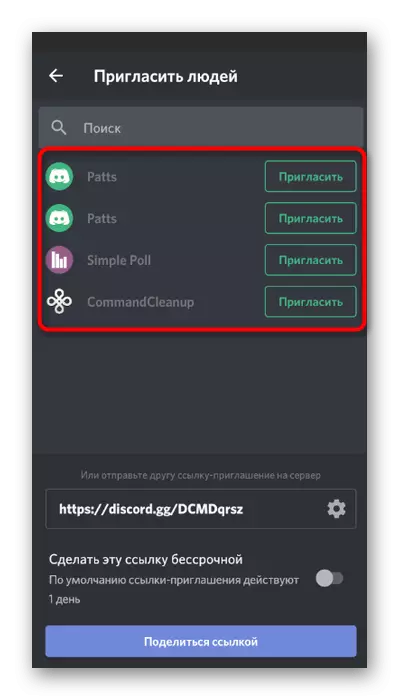
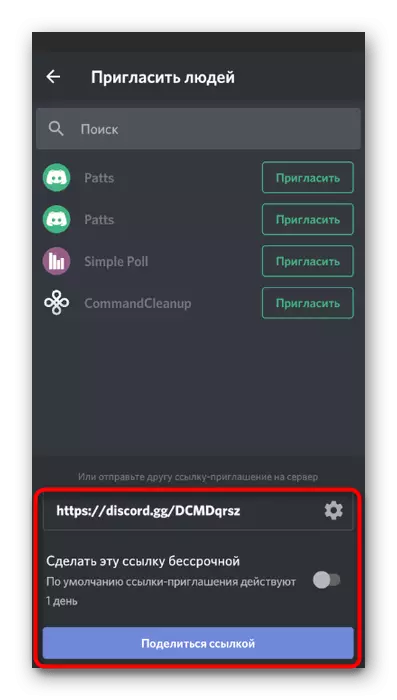

Maintenant, il est nécessaire que l'ami lui-même rejoint le serveur au lien résultant. Si une transition directe ou une touche de messages privés ne fonctionne pas, copiez complètement le lien et procédez comme suit:
- Dans le volet de gauche, cliquez sur le bouton sous la forme d'un plus responsable de l'ajout d'un serveur.
- Dans la liste qui apparaît, sélectionnez l'option "Joindre Server".
- Insérez le lien d'invitation à un champ spécialement désigné et confirmez l'action.
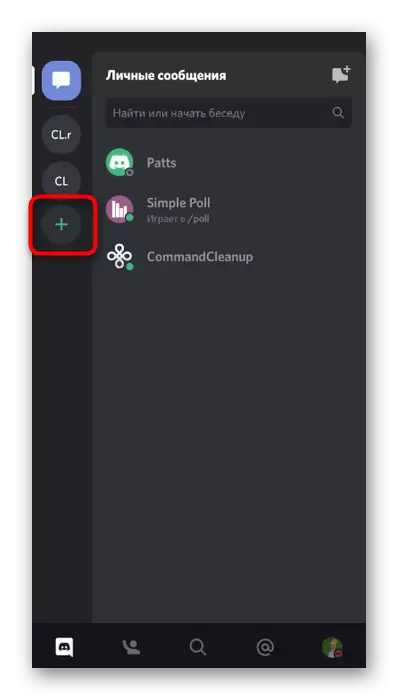

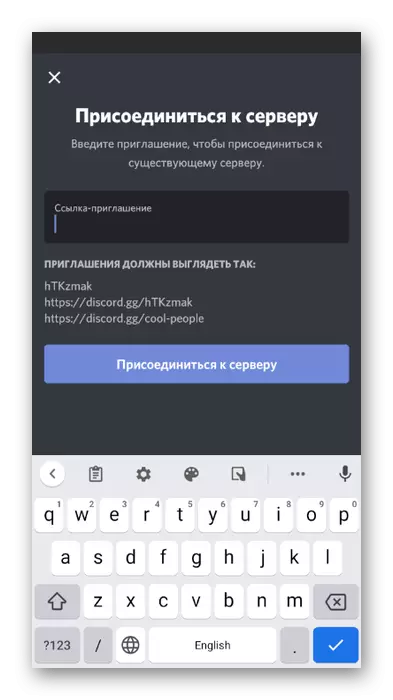
Méthode 2: Sites pour la surveillance du serveur
Dans la méthode 3 précédente, nous avons déjà parlé des zones ouvertes conçues pour surveiller les serveurs. Les instructions énumérées sont pertinentes pour les applications mobiles, la seule différence consiste à utiliser la version mobile du navigateur, modifiant légèrement l'interface des sites.
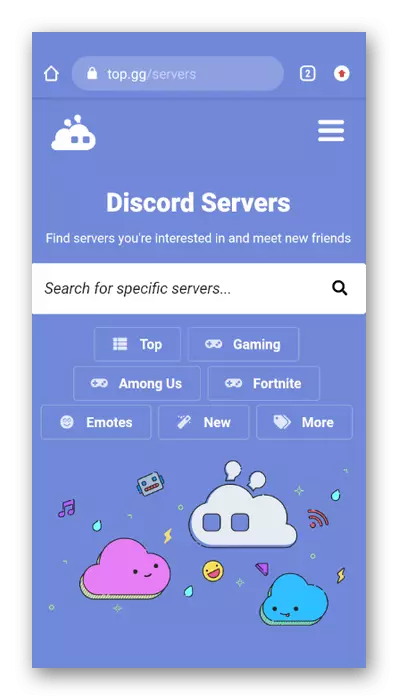
Méthode 3: Recherche de serveur ajoutée
Si vous avez de nombreux serveurs ajoutés et qu'il est impossible de trouver le nécessaire à gauche, y compris sur l'avatar, utilisez la fonction de recherche intégrée, qui affichera les canaux sur le serveur spécifié, ce qui vous permettra de les aller immédiatement et de commencer communicant.
- Sur le panneau ci-dessous, cliquez sur le bouton avec la loupe pour ouvrir la chaîne de recherche.
- Appuyez sur le champ "Où aller?" Pour l'activer.
- Entrez le nom du serveur et consultez les offres. Sur la gauche affiche les noms des canaux et le droit au serveur correspondant à la demande. Sélectionnez le canal auquel vous souhaitez vous connecter.
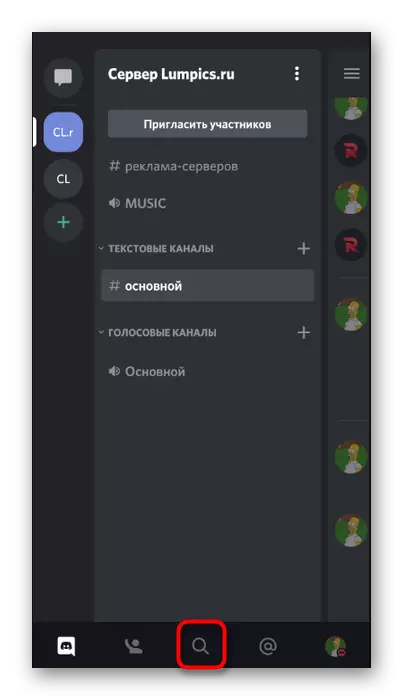
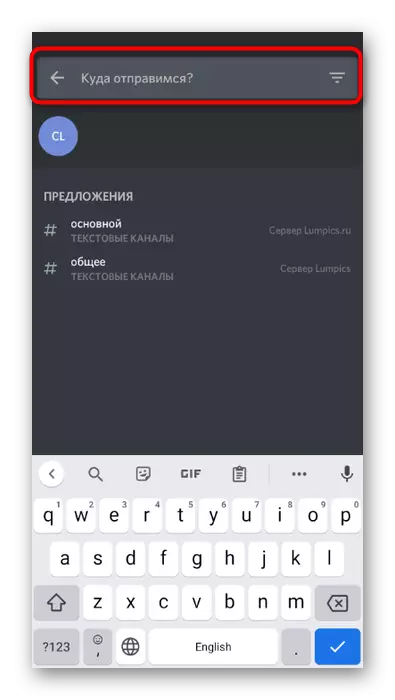

Méthode 4: ID du serveur de copie
Cette méthode est conçue pour les développeurs et les créateurs du widget de leur serveur, qui ne sont pas encore en mesure de travailler sur l'ordinateur, mais souhaitent copier l'identifiant à usage personnel.
- Ouvrez votre serveur et appuyez sur son nom pour ouvrir le menu Action.
- Dans la liste, cliquez sur "Copier ID".
- Vous serez informé que l'ID est copié dans le presse-papiers, ce qui signifie qu'il peut être inséré dans n'importe quel champ de saisie de texte pour voir les chiffres et les ajouter au code ou à une autre personne.



